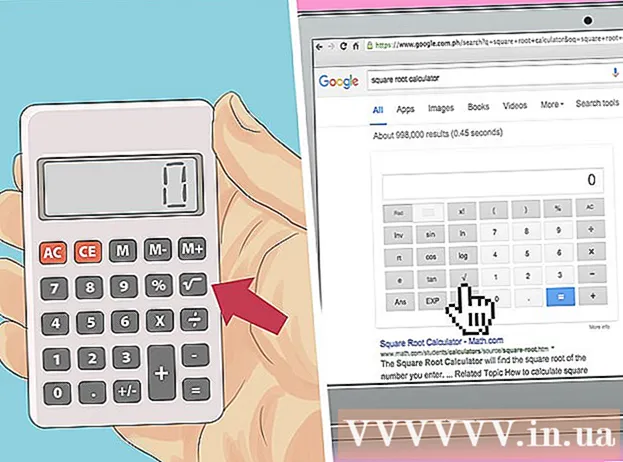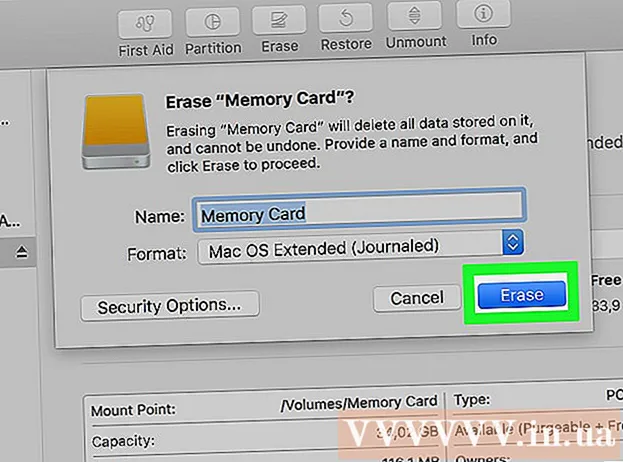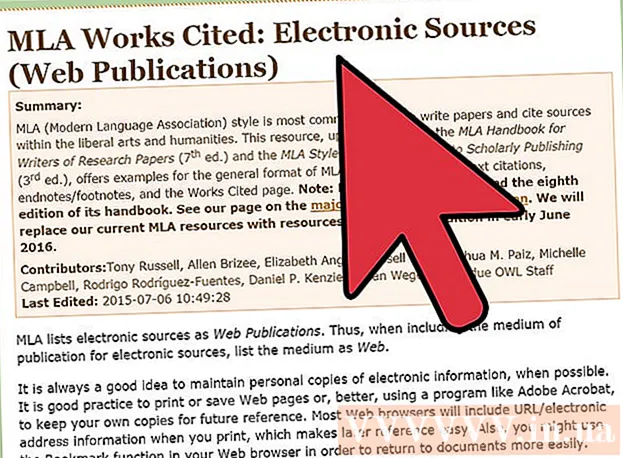Avtor:
Frank Hunt
Datum Ustvarjanja:
15 Pohod 2021
Datum Posodobitve:
1 Julij. 2024

Vsebina
- Stopati
- Metoda 1 od 3: zamik stavka
- Metoda 2 od 3: zamik celotnega odstavka
- 3. metoda od 3: zamaknite drugo vrstico
Med pisanjem je pomembno, da zamaknemo pred začetkom novega odstavka. Tako je postavitev čudovita. Ta wikiHow vas uči več načinov razmikanja odstavkov v programu Microsoft Word.
Stopati
Metoda 1 od 3: zamik stavka
 Odprite dokument v programu Microsoft Word. To lahko storite tako, da dvokliknete datoteko v računalniku.
Odprite dokument v programu Microsoft Word. To lahko storite tako, da dvokliknete datoteko v računalniku.  Pritisnite Zavihek ↹ na tipkovnici. To doda standardno zamik 1/2 palca.
Pritisnite Zavihek ↹ na tipkovnici. To doda standardno zamik 1/2 palca.  Vnesite svoj stavek. Ko pridete do konca vrstice, bo Word samodejno uredil vaše besedilo tako, da bo samo prva vrstica zamaknjena za 1/2 palca.
Vnesite svoj stavek. Ko pridete do konca vrstice, bo Word samodejno uredil vaše besedilo tako, da bo samo prva vrstica zamaknjena za 1/2 palca.
Metoda 2 od 3: zamik celotnega odstavka
 Odprite dokument v programu Microsoft Word. To lahko storite tako, da dvokliknete datoteko v računalniku.
Odprite dokument v programu Microsoft Word. To lahko storite tako, da dvokliknete datoteko v računalniku.  Označite celoten odstavek. Če želite to narediti, z miško kliknite prvo besedo in nato povlecite kazalec (ne spustite gumba!) Do konca. Ko spustite prst s gumba, mora biti odstavek izbran v modri barvi.
Označite celoten odstavek. Če želite to narediti, z miško kliknite prvo besedo in nato povlecite kazalec (ne spustite gumba!) Do konca. Ko spustite prst s gumba, mora biti odstavek izbran v modri barvi.  Pritisnite Zavihek ↹ na tipkovnici. Celoten izbrani odstavek se bo premaknil za 1,25 v desno.
Pritisnite Zavihek ↹ na tipkovnici. Celoten izbrani odstavek se bo premaknil za 1,25 v desno. - Če želite odstavek premakniti še za 1/2 palca v desno, znova pritisnite Zavihek ↹.
3. metoda od 3: zamaknite drugo vrstico
 Odprite dokument v programu Microsoft Word. To lahko storite tako, da dvokliknete datoteko v računalniku.
Odprite dokument v programu Microsoft Word. To lahko storite tako, da dvokliknete datoteko v računalniku. - Viseče zamike namesto prve zamikajo drugo vrstico odstavka. Ta zamik se večinoma uporablja v bibliografijah in referenčnih straneh.
 Označite celoten odstavek. Če želite to narediti, z miško kliknite prvo besedo in nato povlecite kazalec (ne spustite gumba!) Do konca. Ko spustite prst s gumba, morate izbrati odstavek v modri barvi.
Označite celoten odstavek. Če želite to narediti, z miško kliknite prvo besedo in nato povlecite kazalec (ne spustite gumba!) Do konca. Ko spustite prst s gumba, morate izbrati odstavek v modri barvi.  Z desno miškino tipko kliknite izbrano območje. Pojavi se pojavno okno.
Z desno miškino tipko kliknite izbrano območje. Pojavi se pojavno okno.  Kliknite Odstavek….
Kliknite Odstavek…. Kliknite spustni meni pod "Posebno". Možnosti so v skupini "Zamik".
Kliknite spustni meni pod "Posebno". Možnosti so v skupini "Zamik".  Izberite Viseče.
Izberite Viseče. Kliknite V redu. Druga vrstica v odstavku bo zamaknjena za 1/2 palca.
Kliknite V redu. Druga vrstica v odstavku bo zamaknjena za 1/2 palca.